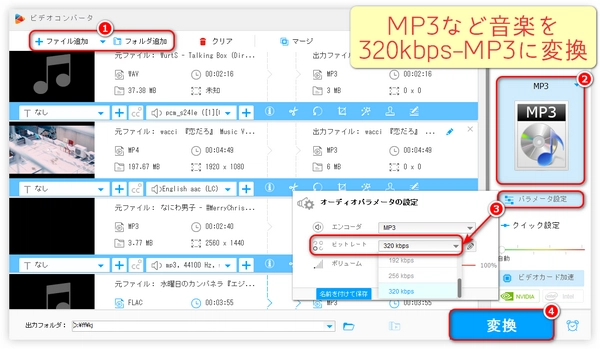


オーディオ形式だけでなく、ビットレート/チャンネル/ボリューム/サンプリングレートなどのオーディオパラメータを変換できる強力な音楽変換ソフトです。ほぼすべてのオーディオ形式の読み込みをサポートし、出力形式としてMP3、WAV、FLAC、AAC、M4A、OGG、AIFF、ALACなど10以上のオーディオ形式を提供します。一括変換をサポートし、変換速度が速く、変換成功率が高く、シンプルで分かりやすいユーザーインターフェースを持っています。独自のオーディオエンコード機能は、元の音質を維持しながら、可能な限りファイルサイズを圧縮できます。また、1000以上のサイトから高品質な動画や音楽をダウンロードしたり、動画から高音質の音声を抽出したり、画面/録音したりする機能も備えています。
続いて、MP3ファイルのビットレートを320kbpsに変換したり、高音質を維持しながら320kbpsのMP3ファイルを他の形式に変換したりする手順を詳しくご説明します。まず、このソフトを無料ダウンロードして、Windows PCにインストールしてください。
WonerFox HD Video Converter Factory Proを起動し、「変換」を開きます。
メニューバーの「ファイル追加」をクリックして、音声ファイルをこのソフトにロードします。同じまたは異なるフォーマットの複数のオーディオファイルを一度にインポートできます。
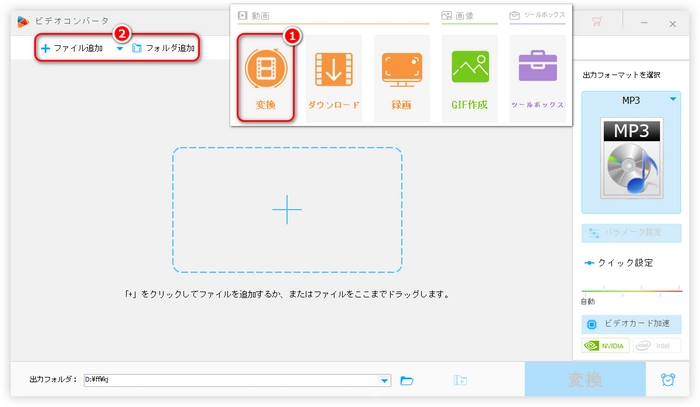
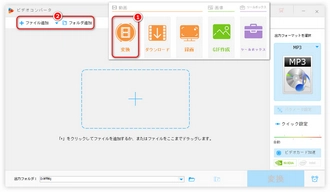
インターフェースの右側にある「出力フォーマットを選択」をクリックします。
MP3ファイルのビットレートを320kbpsに変換したい場合、「音楽」カテゴリーで「MP3」を選択します。
320kbpsのMP3ファイルを高品質で他の形式に変換したい場合、「音楽」カテゴリーで「MP3」以外の形式を選択します。
「パラメータ設定」をクリックします。
「オーディオパラメータの設定」パネルで、「ビットレート」を「320kbps」に設定します。
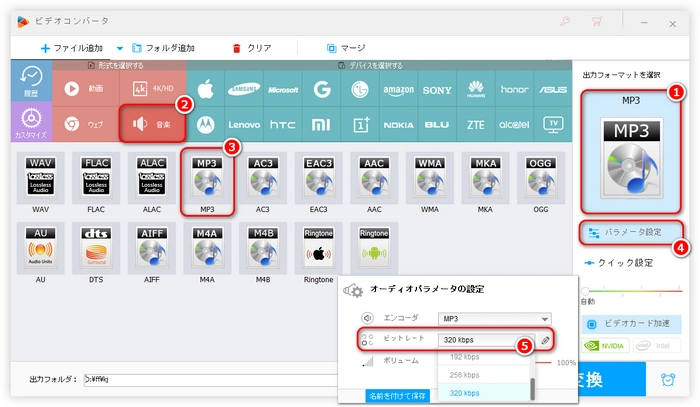
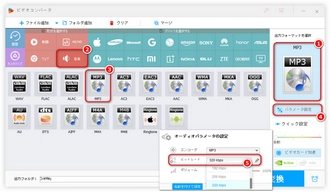
インターフェースの下部にある逆三角形のボタン「▼」をクリックして出力パスを設定します。
最後に、青い「変換」ボタンをクリックして、MP3ファイルを320kbpsに変換するか、高品質を維持しながら320kbpsのMP3ファイルを他の形式に変換します。
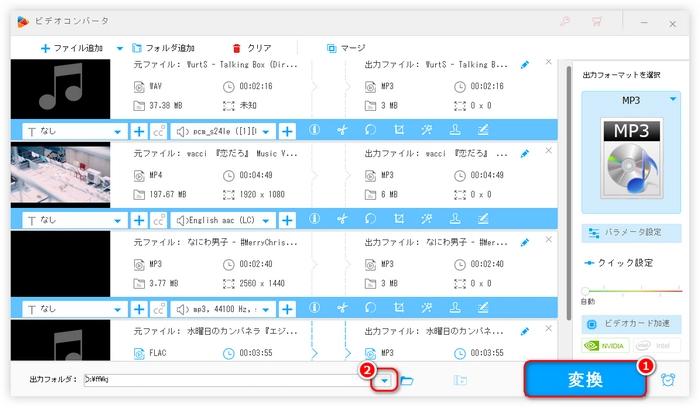
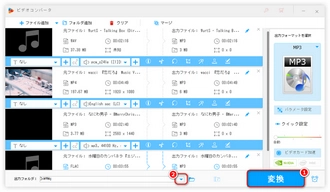
Audacityをインストール
→ 公式サイトから無料でダウンロード可能
Audacityを起動し、変換したいMP3ファイルを開く
メニューの「ファイル」→「書き出し」→「音声を書き出し」を選択
フォーマットを「MP3ファイル」に設定し、ビットレートを「320 kbps」に変更
保存場所を指定して「保存」をクリック
「MP3 320kbps 変換」などで検索し、信頼できるオンライン変換サイトへアクセス
MP3ファイルをアップロード
出力設定で「320 kbps」を選択
変換ボタンを押してダウンロード
元ファイルのビットレートが低い場合、320kbpsに変換しても音質が向上するわけではないです。
変換によってファイルサイズが大きくなることがあります。
利用規約 | プライバシーポリシー | ライセンスポリシー | Copyright © 2009-2025 WonderFox Soft, Inc. All Rights Reserved.